ガント チャートの作成に少し役立つ情報をお探しですか? ガント チャート ウィザードを使用して、目的のグラフを作成します。
開始する前に、ガント チャート ウィザードを [プロジェクト] リボンに追加する必要があります。
-
[ファイル]、[オプション]、[リボンのユーザー設定] の順に選択します。
-
右側の列で、ガント チャート ウィザードを追加するタブ ( 表示など) を選択し、[新しいグループ] を選択します。
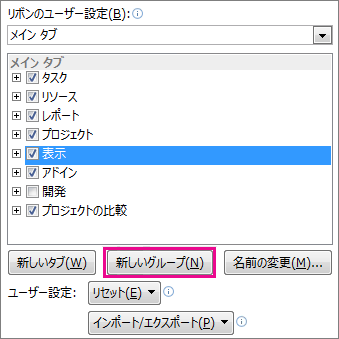
-
新しいグループに名前 (ウィザードなど) を指定するには、[ 新しいグループ (カスタム)] を選択し、[名前の変更] を選択し、新しい名前を入力して、[OK] を選択します。
-
左側の列で、[コマンドを選択する] ドロップダウン メニューの 下にある矢印を選択し、リボンで [コマンド以外] を選択します。
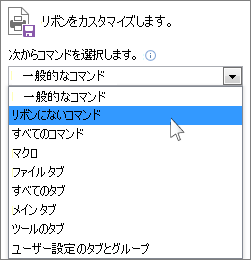
-
一覧からガント チャート ウィザードを見つけて選択し、手順 2 で作成した新しいグループ (右側の列にあります) を強調表示します。 [追加] を選択し、[OK] を選択します。
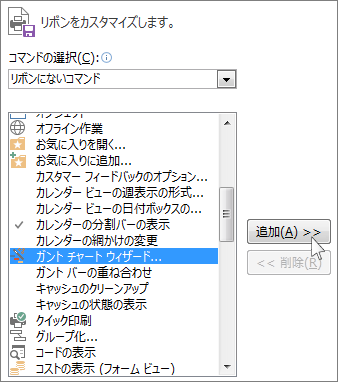
-
ウィザードを配置するタブを選択し (この例では、[ 表示 ] タブを使用しました)、[ガント チャート ウィザード] を選択します。 手順に従って新しいグラフを作成します。
![[ガント チャート ウィザード] をクリックして、ウィザードに従って新しいグラフを作成する。](https://support.content.office.net/ja-jp/media/5c2f61de-5a6b-4a04-b284-b2860434c3ac.png)










